
打开3Dmax2013软件,进入软件工作界面;
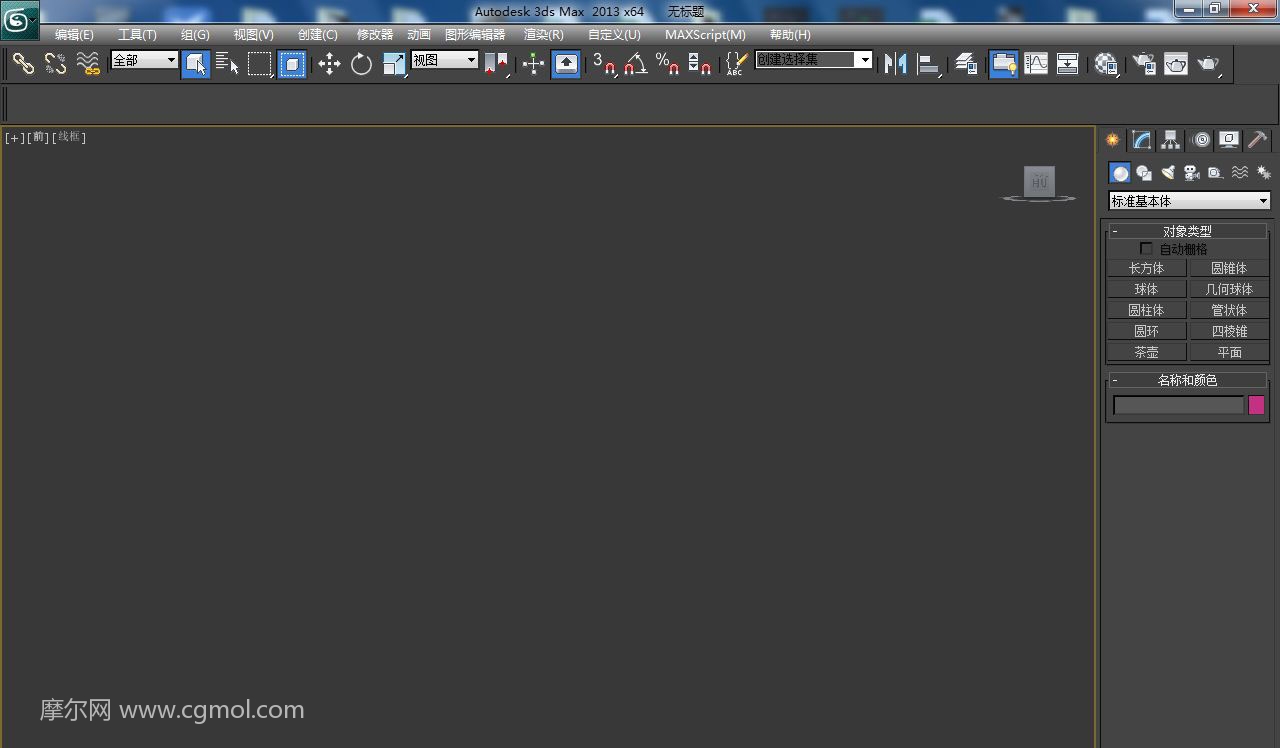
点击【创建】-【图形】-【线】,按图示绘制一个多段线图案。点击【修改】-【顶点】,选中图案上的点并进行圆化处理,完成玩具截面图案制作(如图所示);
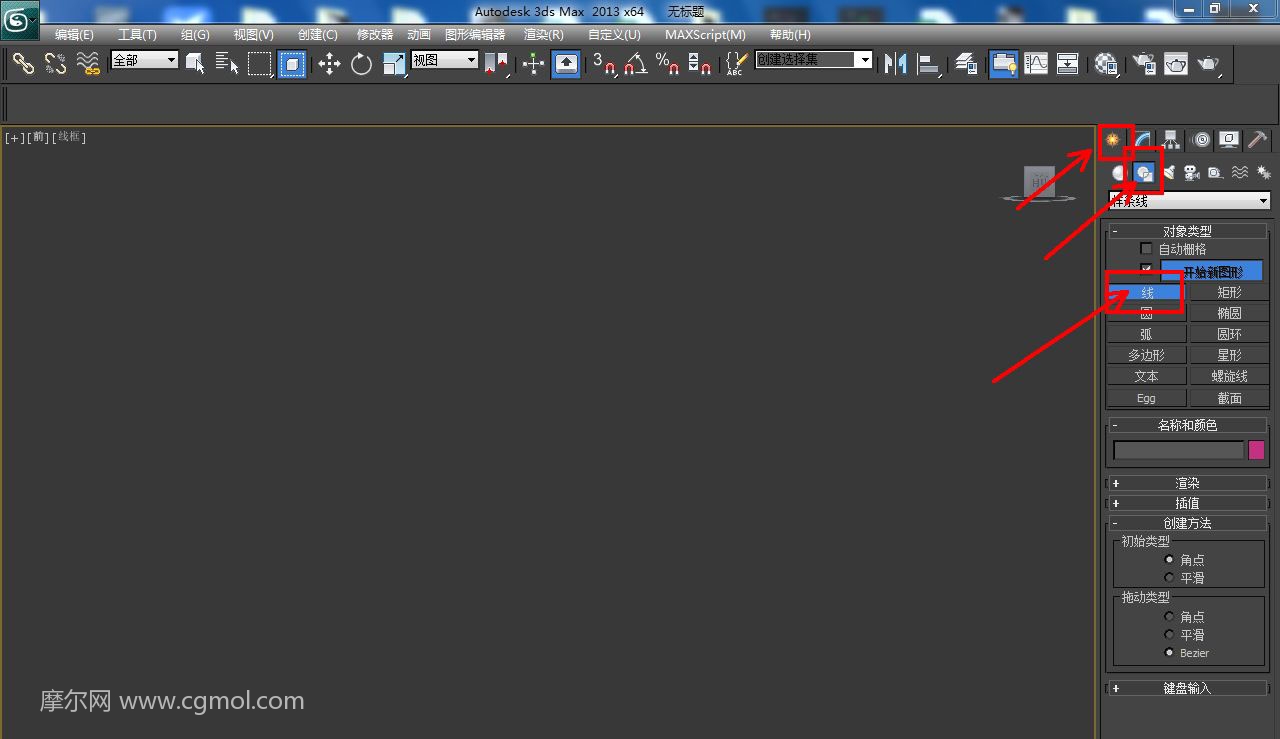
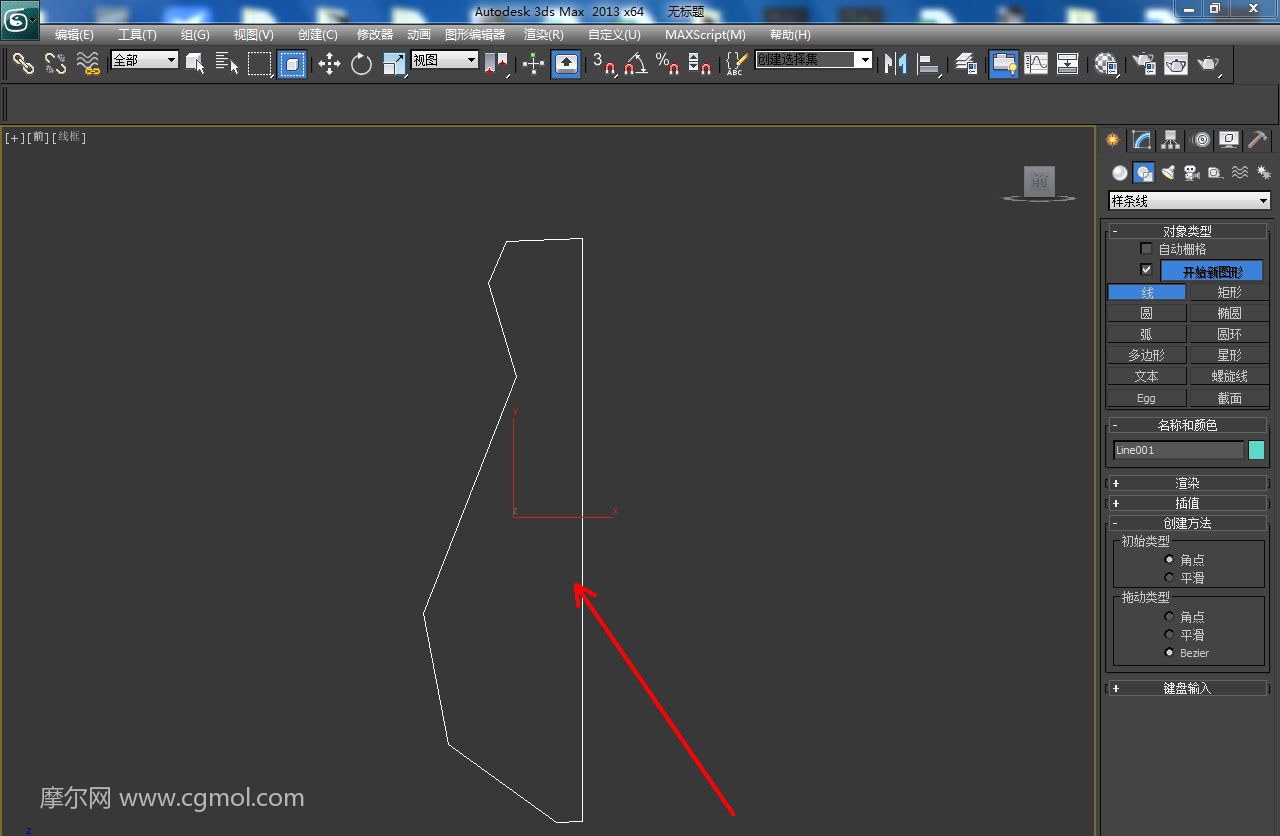
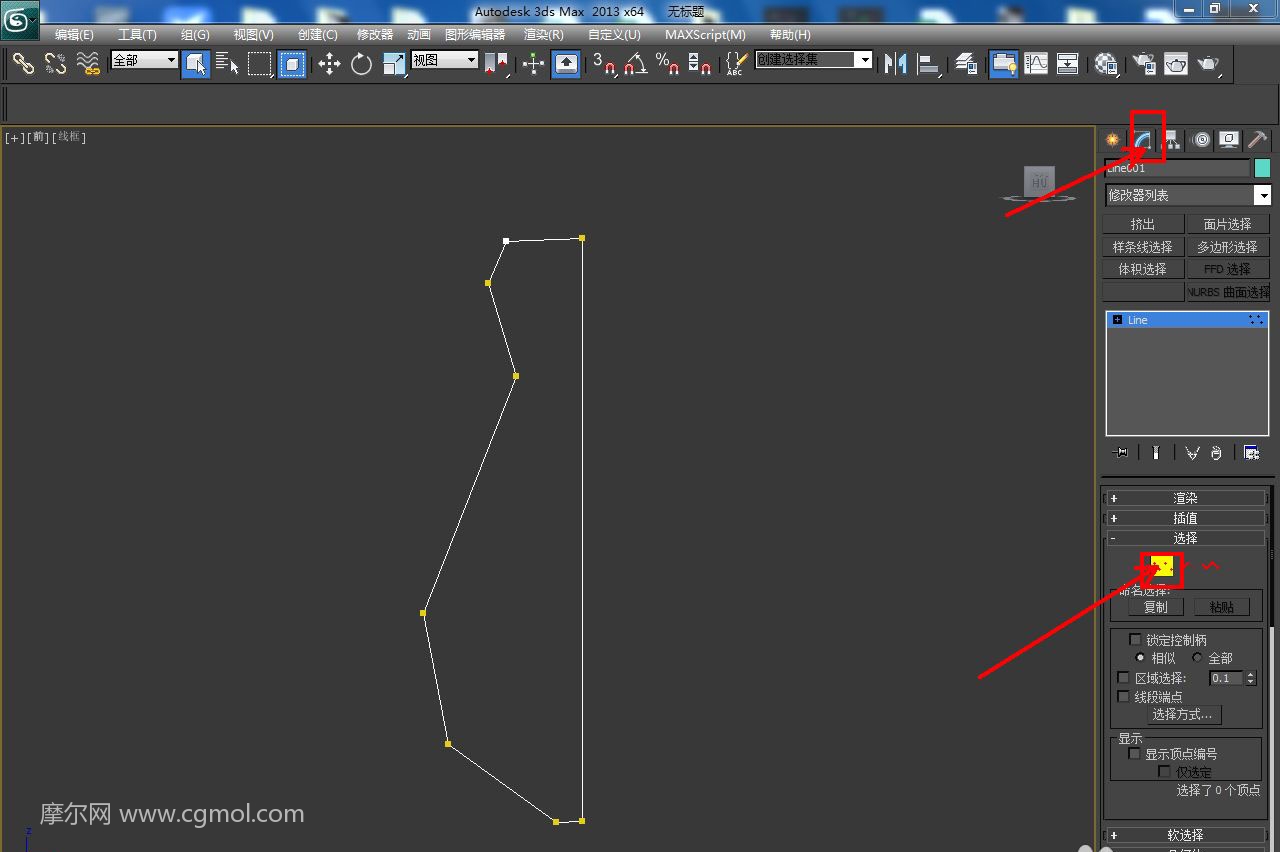
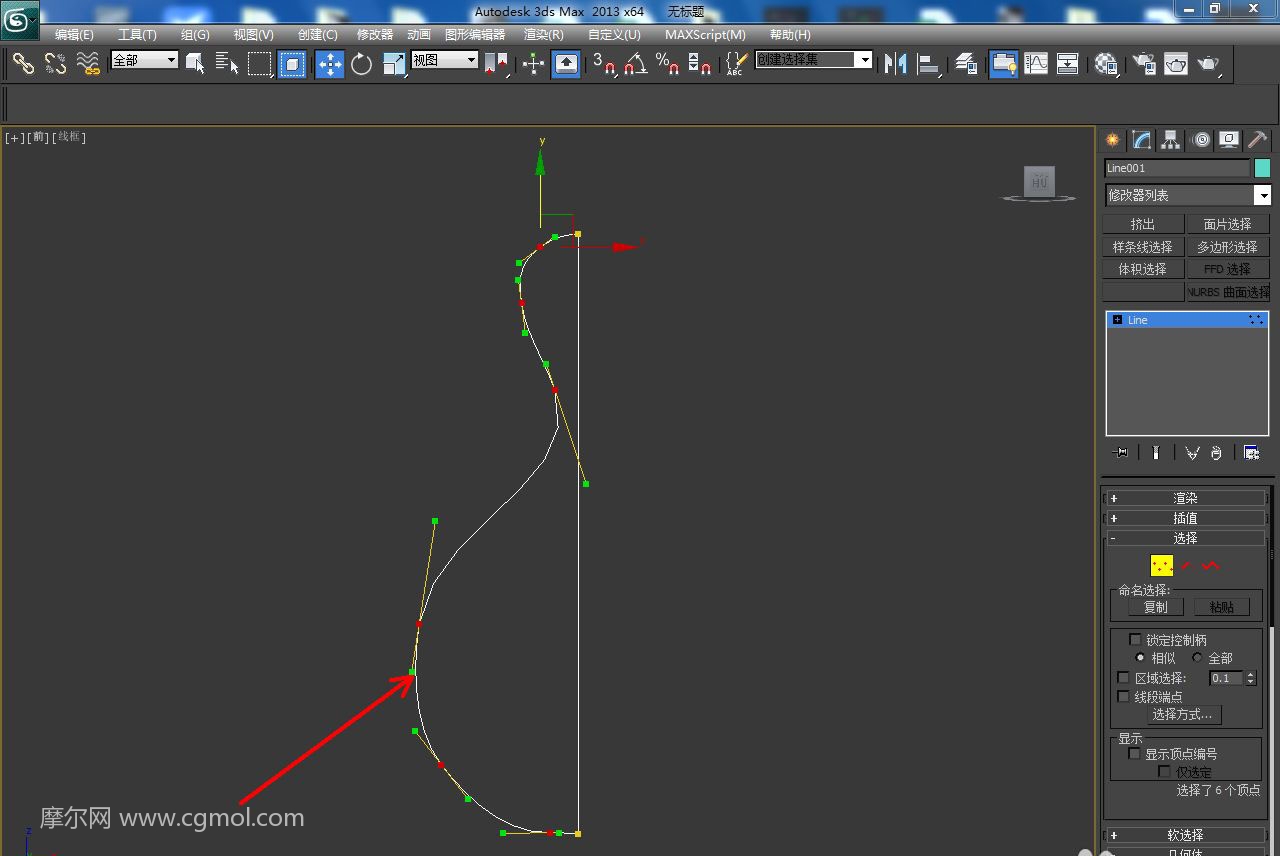
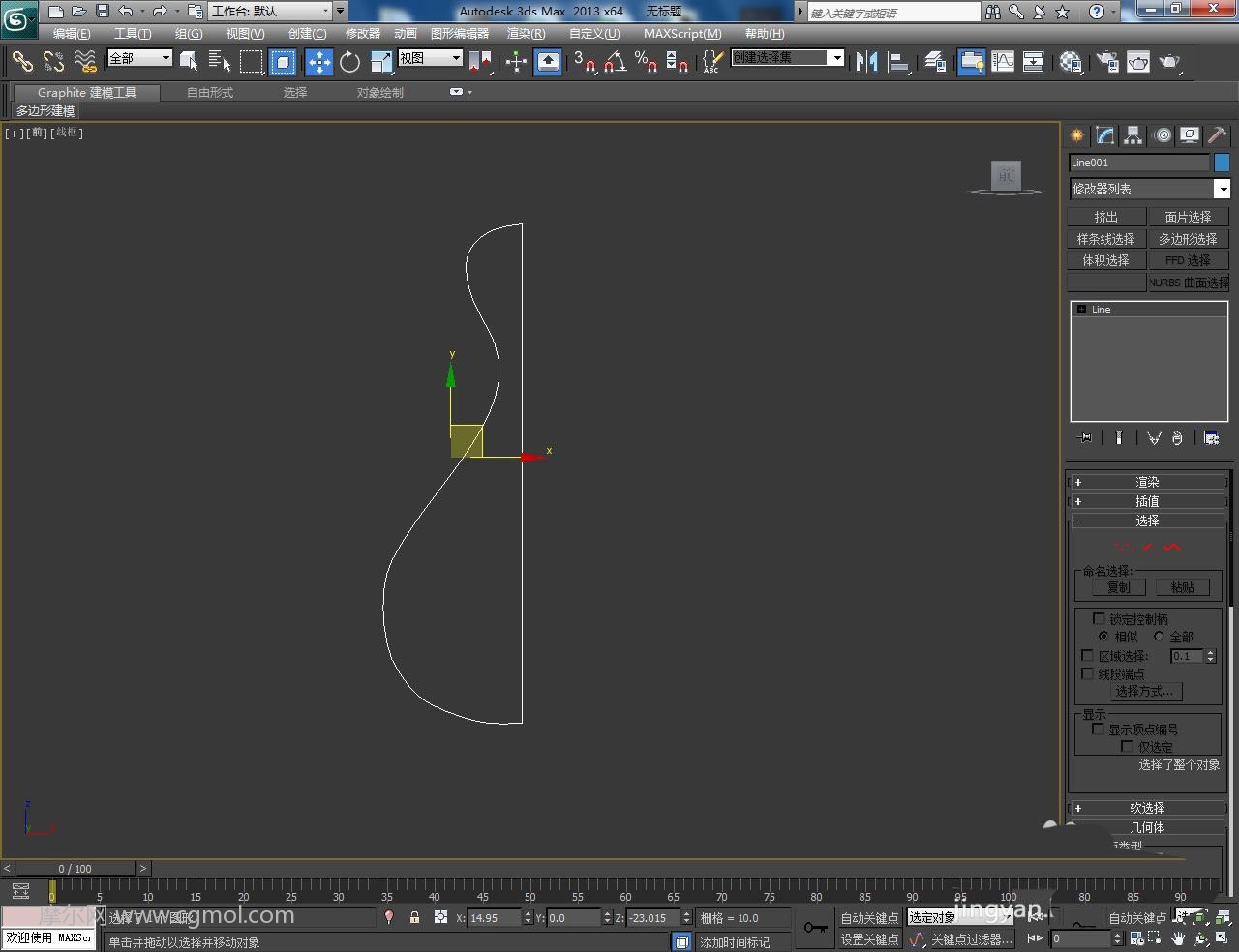
选中图案,点击【修改】-【修改器列表】-【车削】,勾选【焊接内核】并设置好车削的各个参数,生成玩具模型;
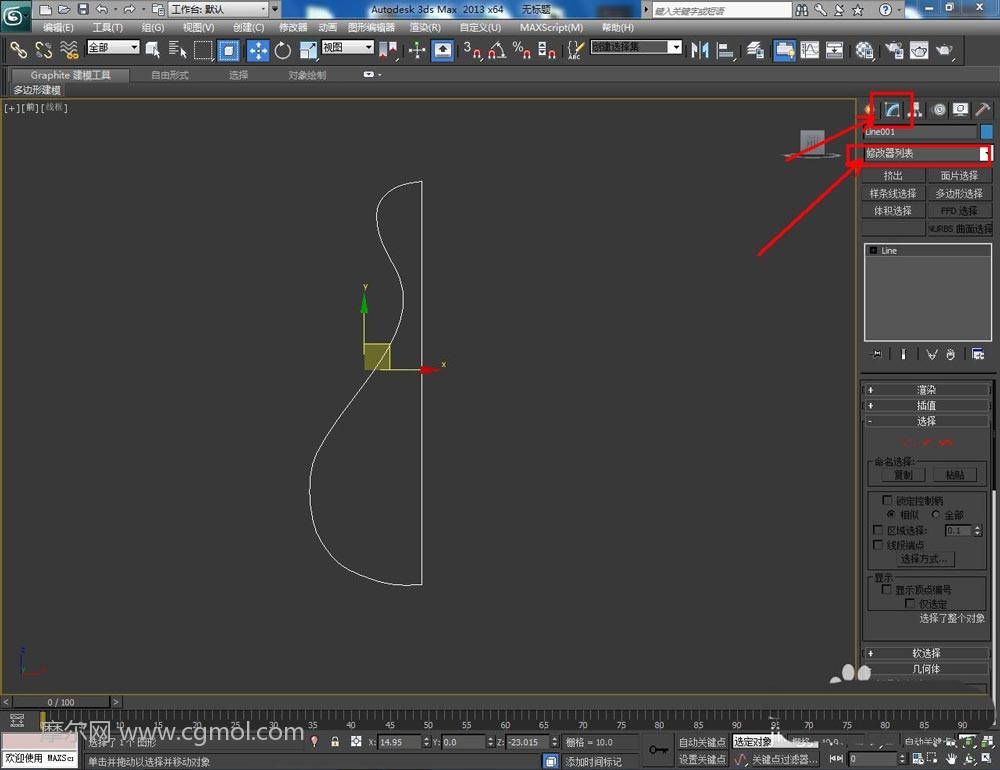
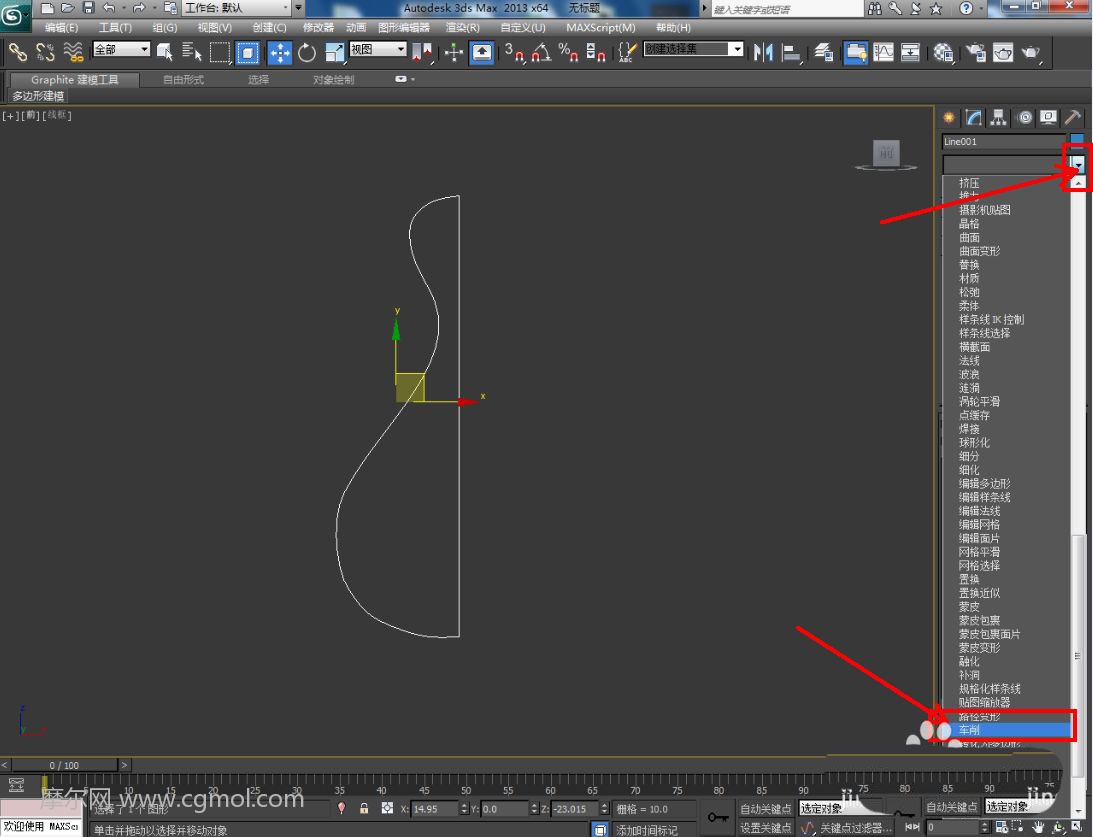
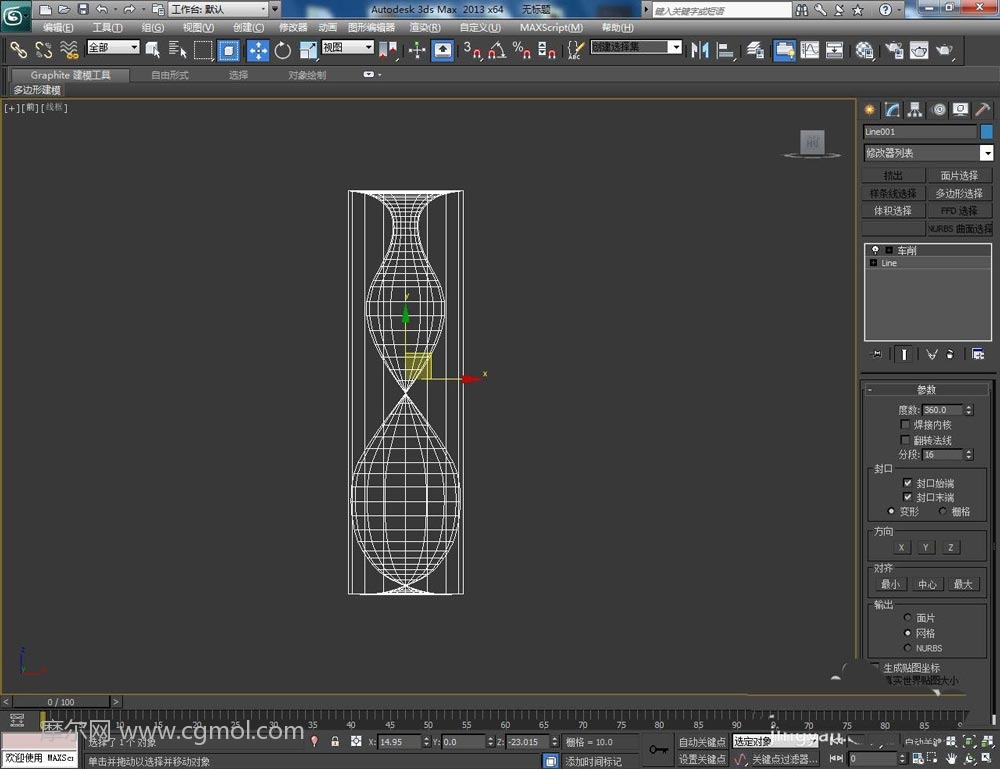
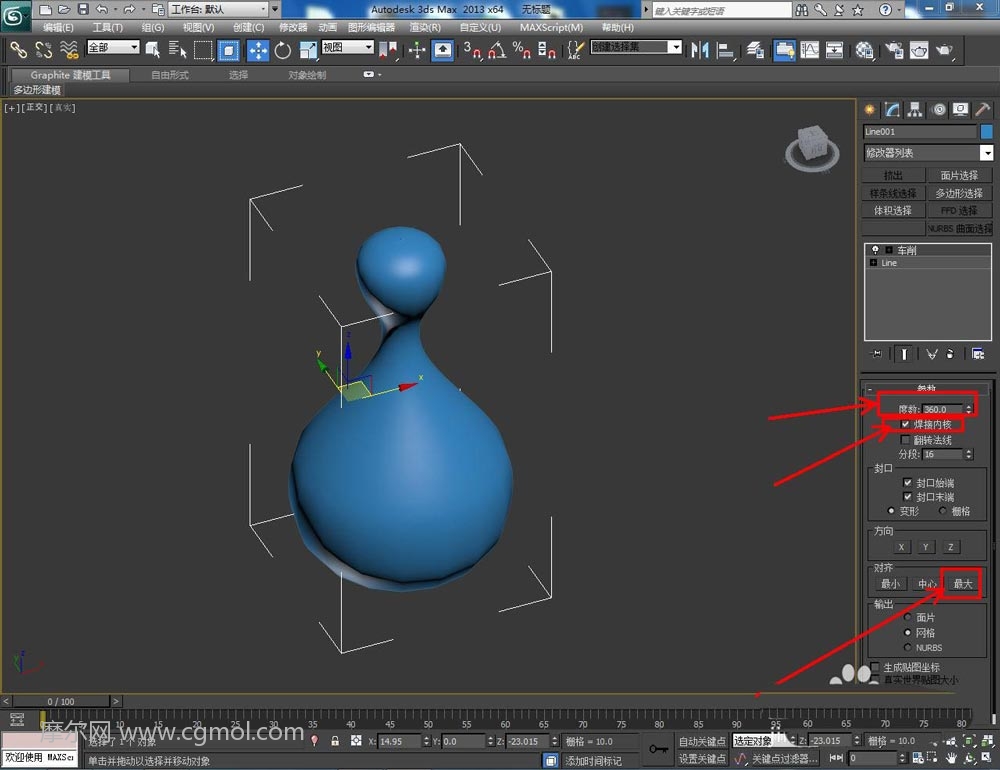
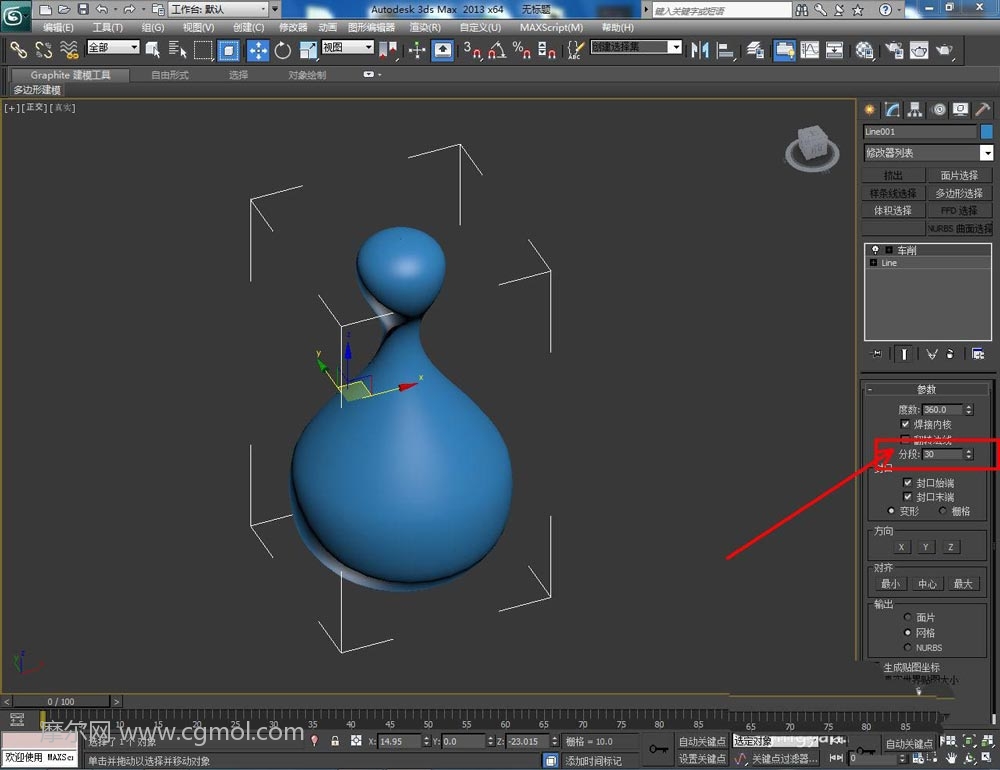
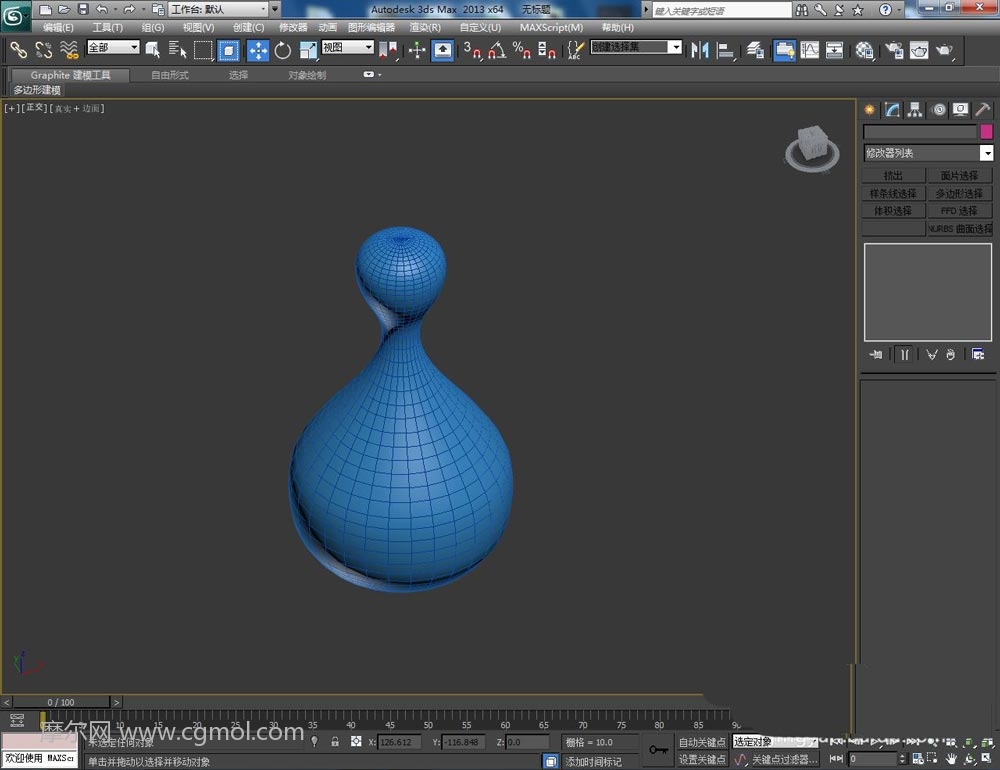
点击【材质编辑器】弹出材质编辑器设置栏后,按图示设置好一个塑料材质球并附加给玩具模型即可。以上就是关于3Dmax塑料玩具制作方法的所有介绍。
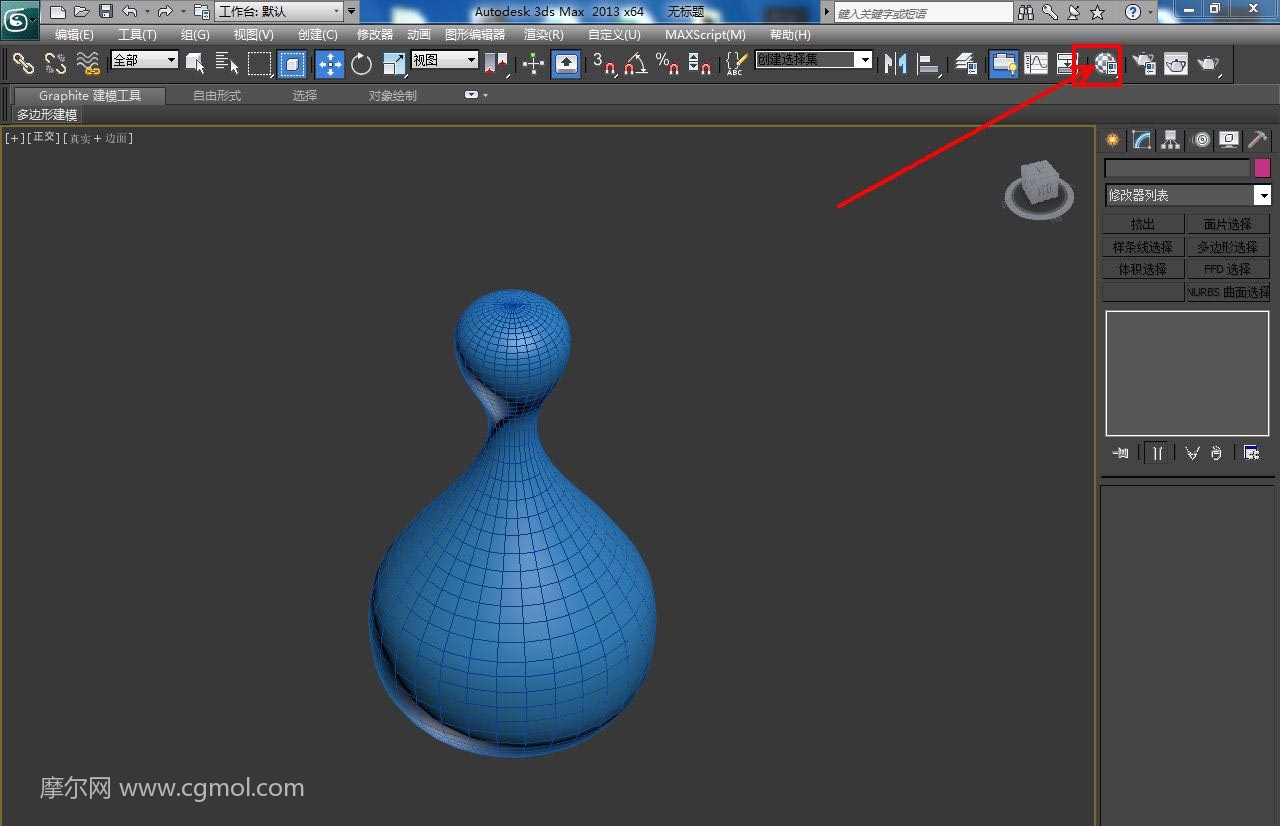
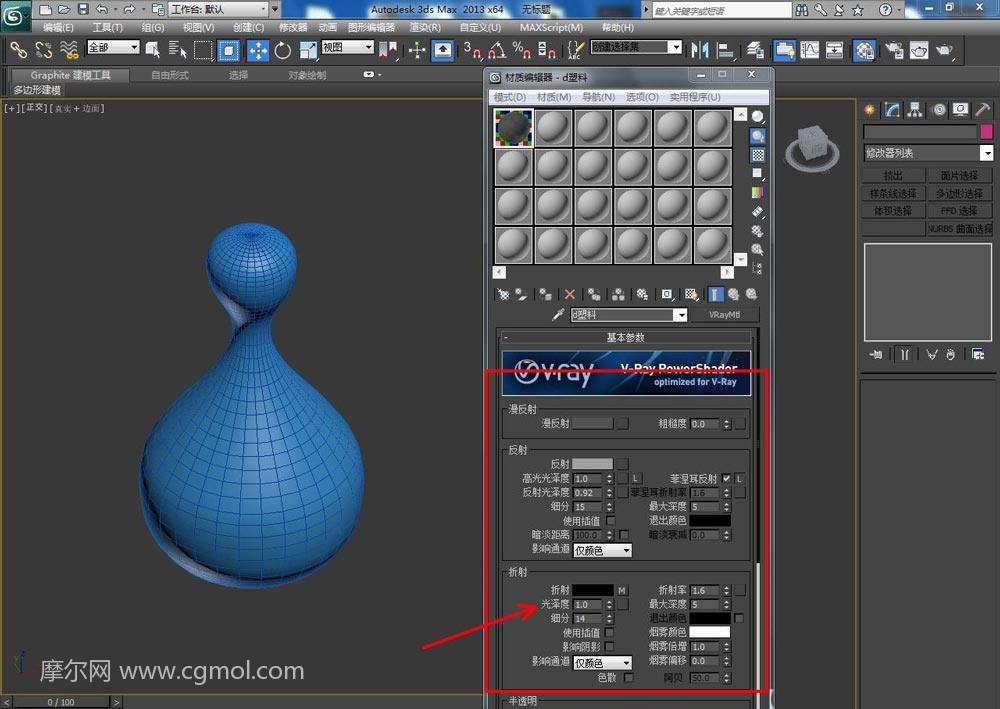
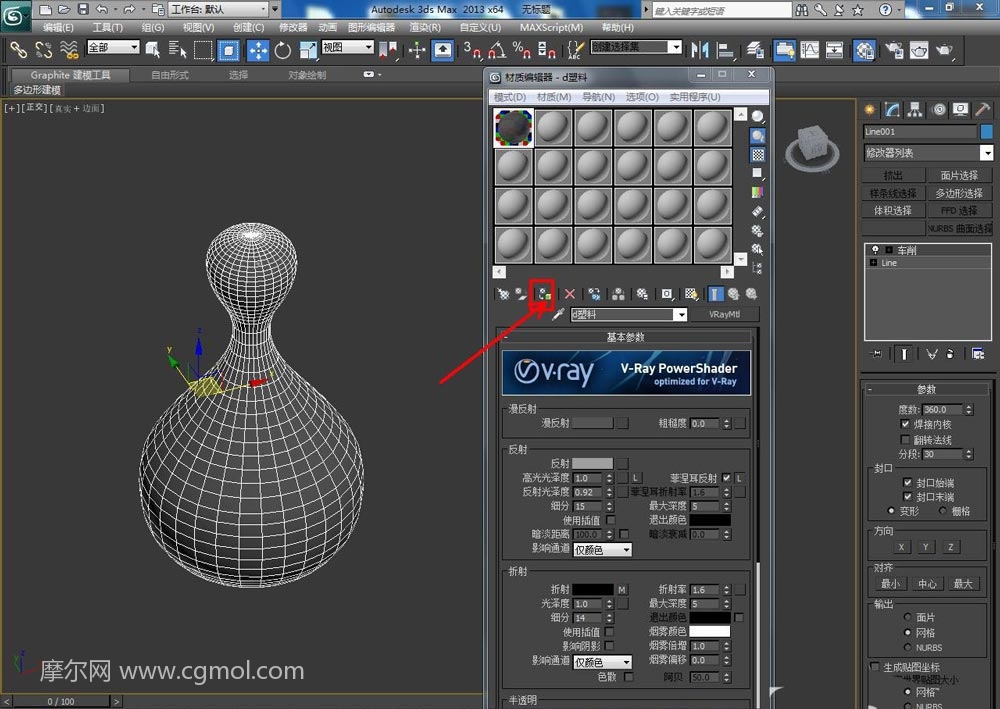
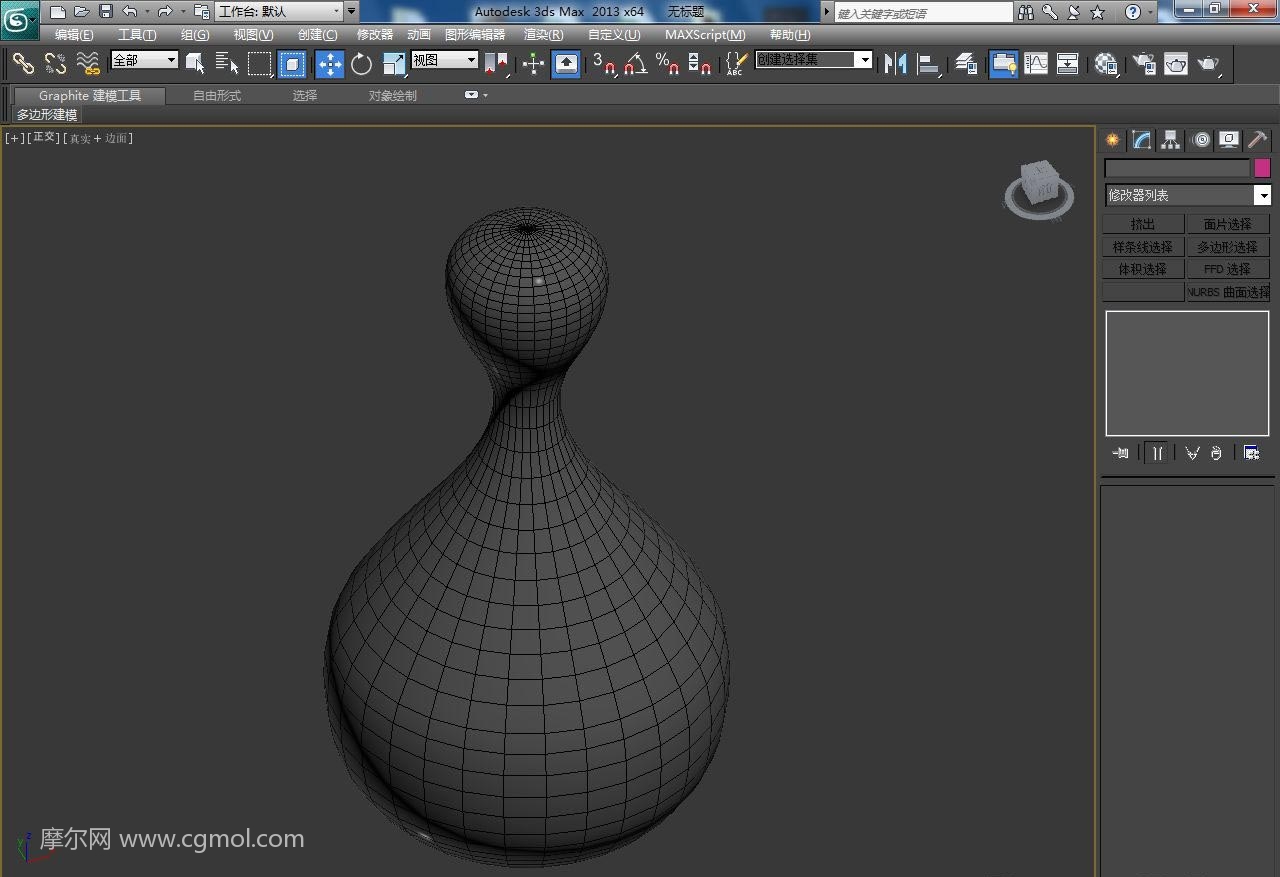
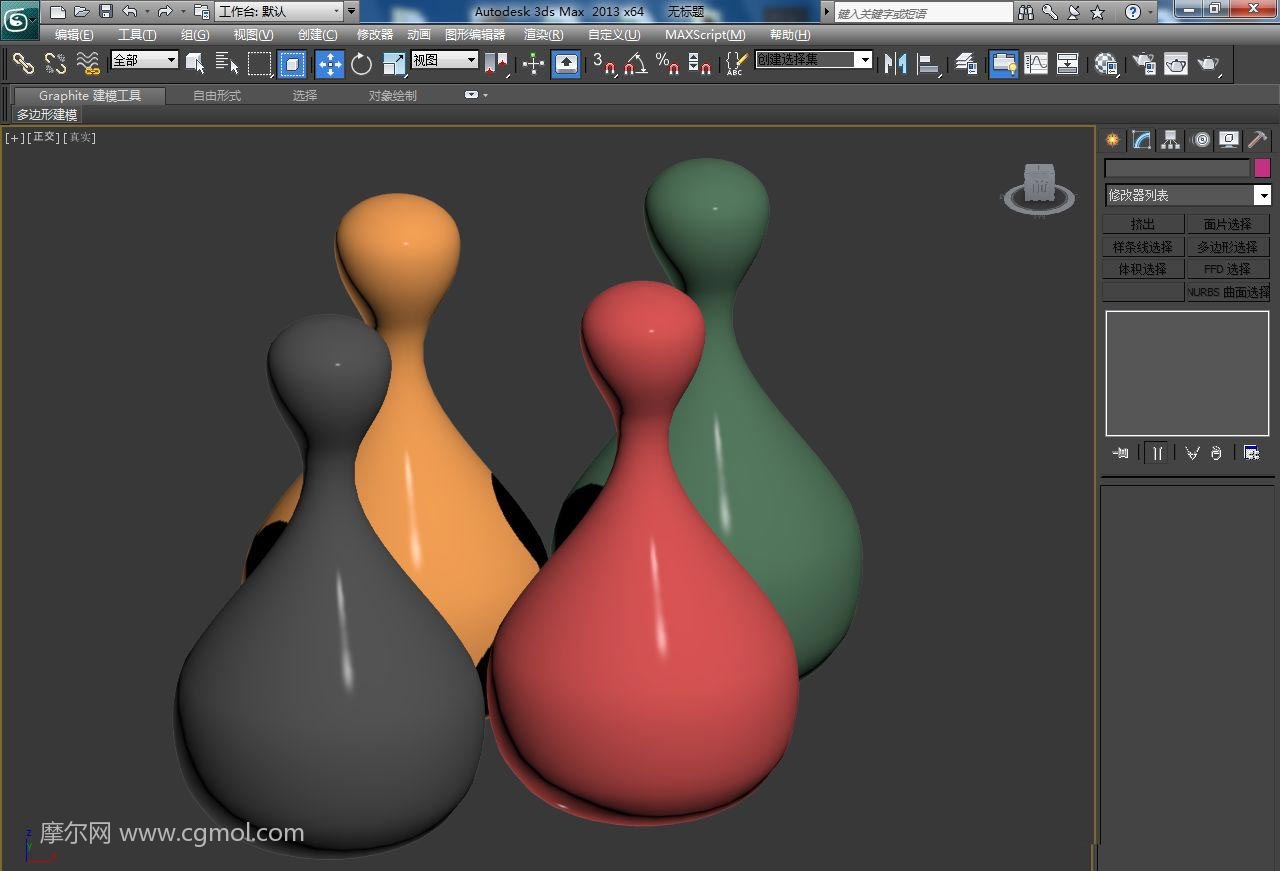

上一篇: max制作egg鸡蛋标签标牌模型的图文教程 下一篇: c4d怎么渲染alpha通道的效果图